كيفية استخدام ميزة قطع الصور فى iOS 16 لقص الصور ولصقها
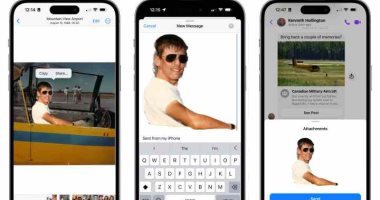
هناك الكثير من الميزات الصغيرة الذكية المخفية في iOS 16، ولعل الأكثر إثارة للإعجاب هو القدرة على استخراج موضوع الصورة من عناصر الخلفية، وقطع الجزء الرئيسي من الصورة رقميًا بحيث يمكنك مشاركتها بمفردها أو لصقها في صورة أخرى بخلفية مختلفة تمامًا.
وتعد هذه الميزة الجديدة امتدادًا لميزة البحث المرئي من Apple التي تم تقديمها في نظام التشغيل iOS 15 العام الماضي، . في شكله الأصلي، يستخدم Visual Look Up التعلم الآلي للتعرف على كائنات معينة في صورك مثل المعالم الشهيرة والزهور والنباتات وسلالات بعض الحيوانات الأليفة وحتى الطيور والحشرات والعناكب، سيؤدي تحديد كائن تم التعرف عليه في تطبيق الصور إلى توفير مزيد من المعلومات مع روابط لمقالات ويكيبيديا والصور المماثلة من الويب.
لذلك، لم يكن من السهل على Apple تحسين قدرات التعلم الآلي هذه للسماح لك بإزالة هذه الكائنات المكتشفة مباشرة من صورك، والأفضل من ذلك، أن هذه الميزة الجديدة لا تعمل فقط مع الأشياء التي يتعرف عليها Visual Look Up يستطيع iOS 16 رفع أي شيء تقريبًا يمكنه تحديده كموضوع مميز للصورة، سواء كان ذلك شخصًا أو حيوانًا أليفًا أو لافتة شارع أو جهازًا منزليًا أو كائنًا عشوائيًا موضوعًا على طاولة.
علاوة على ذلك، تمامًا مثل ميزة Visual Look Up الأصلية، لا تحتاج إلى أحدث وأفضل iPhone 14 للاستفادة منها، ويعمل هذا على أي طراز iPhone بدءًا من iPhone XS وiPhone XR لعام 2018، طالما أنه يعمل بنظام iOS 16 (أو أحدث). على الرغم من أنه سيعمل بشكل أفضل بشكل طبيعي مع لقطات الوضع الرأسي عالية الدقة التي يتم التقاطها على جهاز iPhone، إلا أنه يمكن استخدامه مع أي صورة في مكتبة الصور الخاصة بك – حتى تلك التي قمت بمسحها ضوئيًا من الصور المطبوعة القديمة.
كيفية نسخ موضوع من خلفية الصورة
الطريقة الأكثر مباشرة لاستخدام هذه الميزة هي نسخ موضوع الصورة إلى حافظة النظام لديك. يمكنك لصق ذلك في أي تطبيق آخر يدعم الصور، مثل الرسائل أو البريد أو الملاحظات أو محرر الصور المفضل لديك
الخطوة 1: افتح الصورة المناسبة في تطبيق الصور على جهاز iPhone الخاص بك.
الخطوة 2: المس مع الاستمرار لفترة وجيزة موضوع الصورة حتى يظهر مخطط متوهج حوله.
الخطوة 3: حرر إصبعك. يجب أن تظهر قائمة السياق.
الخطوة 4: حدد نسخ . يتم نسخ الموضوع المحدد إلى الحافظة الخاصة بك.
الخطوة 5: افتح تطبيقًا آخر والصق محتوى الحافظة الخاصة بك كما تفعل مع أي صورة أخرى. سيتم لصق موضوع الصورة فقط.



